Cum să remediați Age of Empires 4 se prăbușește pe computer
Publicat: 2021-12-25Age of Empires 4 continuă să se prăbușească pe computerul Windows? Cum poți remedia acest inconvenient? Pentru a afla răspunsurile la aceste întrebări, puteți parcurge acest ghid de depanare. Și, aici TechPout vă va arăta câteva soluții viabile pentru a remedia această problemă, ușor și rapid.
Age of Empires 4, dezvoltat de Relic Entertainment în colaborare cu World's Edge și publicat de Xbox Game Studios, este unul dintre cele mai bune jocuri video de strategie în timp real. Este o a patra parte a seriei Age of Empires și a fost lansată pe 28 octombrie 2021 pentru Microsoft Windows. La fel ca și alte jocuri din același gen, Age of Empires este, de asemenea, afectată de erori și blocări.
Mulți jucători au raportat că jocul continuă să se prăbușească sau să se blocheze în timpul lansării sau pornirii. Acum, dacă vă întrebați despre motive, atunci blocările aleatorii apar în principal din cauza driverelor grafice învechite, defecte sau rupte. În afară de aceasta, software-ul terță parte, cerințele de sistem, fișierele de sistem corupte, versiunea Windows cu erori și multe altele cauzează această problemă.
Dar nu vă faceți griji, după ce ați citit întregul ghid, veți afla ce trebuie făcut pentru a remedia problema de blocare a Age of Empires 4 pe PC Windows 10, 8, 7. Să trecem la următoarea secțiune a acestui articol pentru a afla despre soluții.
Soluții 100% funcționale pentru a remedia blocarea Age of Empires 4 pe PC Windows
Nu are nicio diferență dacă jocul tău, Age of Empires 4 se blochează în momentul pornirii sau lansării, remediile discutate mai jos te ajută să rezolvi problema. Fără să pierdem puțin timp, să începem:
Soluția 1: Asigurați-vă că PC-ul dvs. îndeplinește cerințele de sistem
Înainte de a trece la soluțiile mai complicate și mai avansate, vă sfătuim să vă asigurați că sistemul dumneavoastră de computer îndeplinește cerințele PC ale jocului, Age of Empires 4. Nu vă faceți griji dacă habar nu aveți despre cerințele de sistem ale Age of Empires. 4. Consultați tabelul distribuit mai jos:
| Cerințe de sistem | Cerințe minime | Cerințe recomandate |
|---|---|---|
| Sistem de operare | Windows 11 sau 10 (64 de biți) | Windows 11 sau 10 (64 de biți) |
| Procesor | CPU cu suport AVX | Intel Core i5-6300U sau AMD Ryzen 5 2400G | CPU cu suport AVX | AMD Ryzen 5 1600 sau 3,6 GHz cu 6 nuclee (Intel i5) |
| Memorie | 8 GB RAM | 16 GB RAM |
| Versiunea DirectX | Versiunea 12 | Versiunea 12 |
| Depozitare | 50 GB spațiu disponibil | 50 GB spațiu disponibil |
| Grafică | AMD Radeon RX Vega sau Intel HD 520 | GPU AMD Radeon RX 570 cu 4 GB VRAM sau GPU Nvidia GeForce 970 |
Citiți și: Cum să remediați Halo Infinite Keeps Freezing pe PC Windows
Soluția 2: Verificați integritatea fișierelor de joc
Fișierele de joc corupte sunt unul dintre motivele comune din spatele problemei obișnuite de blocare a jocului. Dacă fișierele esențiale sunt corupte sau lipsesc, atunci jocul dvs. s-ar bloca cu siguranță, s-ar întârzia sau îngheța. Cu toate acestea, nu intrați în panică, problema poate fi rezolvată prin verificarea și repararea fișierelor de joc corupte. Iată cum să faci asta:
Pasul 1: Deschideți Steam și mergeți la fila Bibliotecă .
Pasul 2: Apoi, faceți clic dreapta pe Age of Empires 4 și alegeți Proprietăți dintre opțiunile disponibile.
Pasul 3: În stânga, faceți clic pe FIȘIERE LOCAL , apoi faceți un clic pe Verificați integritatea fișierelor jocului ...
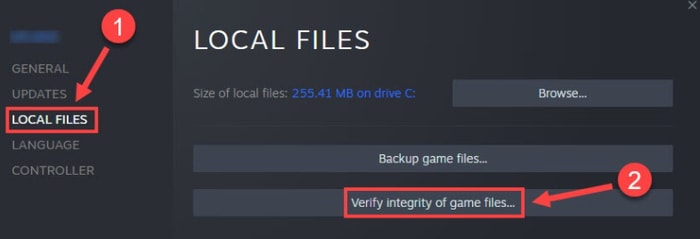
Acum, Steam începe să caute fișierele de joc incorecte și va înlocui sau repara automat fișierele corupte. După repararea fișierelor defecte sau defecte, dacă Age of Empires 4 continuă să se prăbușească sau să se blocheze pe Windows 10, 8, 7, atunci treceți la următoarea tactică.
Soluția 3: actualizați driverele grafice
Toate problemele majore ale jocurilor, cum ar fi întârzierea, înghețarea sau blocarea, apar de obicei din cauza driverelor grafice învechite, defecte sau rupte. Deci, dacă doriți să vă bucurați de o experiență de joc fără probleme pe computerul dvs. cu Windows, atunci asigurați-vă că grafica dvs., precum și alte drivere Windows sunt actualizate.
Pentru a fi mai specific, există în principal două metode de a efectua actualizări de driver, manual sau automat. Pentru a actualiza manual driverele, trebuie să accesați mai întâi site-ul web oficial al producătorilor de plăci grafice precum AMD, Intel și altele. Mai târziu, căutați pachetul de driver relevant și descărcați fișierul de instalare adecvat.
Dar, dacă, în cazul în care, nu aveți suficient timp sau abilități de calculator necesare pentru a actualiza driverele manual, atunci puteți efectua aceeași sarcină automat cu ajutorul unui utilitar de actualizare a driverelor recunoscut la nivel global, care este Bit Driver Updater.
Acesta va detecta automat dispozitivul și apoi va găsi fișierul driver corect pentru acesta. Folosind acest instrument, puteți chiar să efectuați descărcări în bloc de drivere simultan. Cu toate acestea, pentru a utiliza funcționalitatea de actualizare a driverelor cu un singur clic, trebuie să vă bazați pe versiunea sa pro. Deoarece versiunea gratuită este parțial manuală, vă permite să actualizați driverele unul câte unul.

Urmați instrucțiunile pas cu pas de mai jos pentru a actualiza driverele grafice prin Bit Driver Updater:
Pasul 1: Descărcați programul de instalare al Bit Driver Updater din butonul de mai jos.
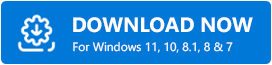
Pasul 2: După aceea, rulați -l pe computer și respectați instrucțiunile de instalare.
Pasul 3: Odată ce software-ul de actualizare a driverelor este instalat, deschideți-l și faceți clic pe Scanare .
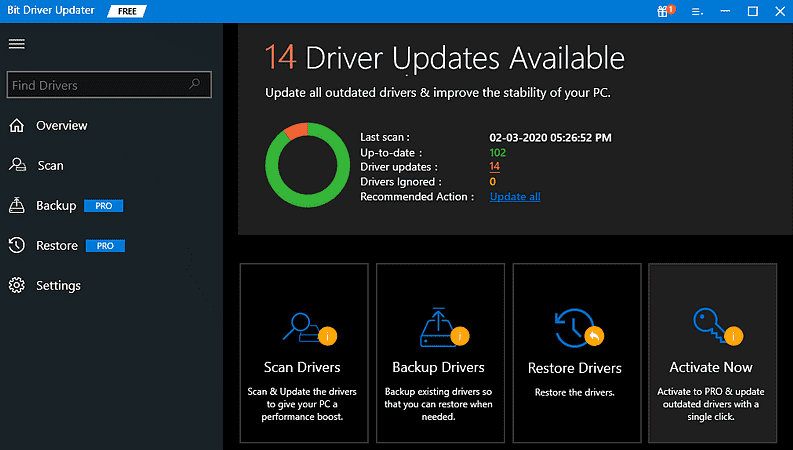
Pasul 4: Așteptați ca procesul de scanare să se termine și vă oferă rezultatele.
Pasul 5: Localizați driverul grafic eronat și faceți clic pe butonul Actualizare acum .
Pasul 6: După cum s-a spus, utilizatorii care au o versiune pro pot, de asemenea, să dea clic pe butonul Actualizare tot .
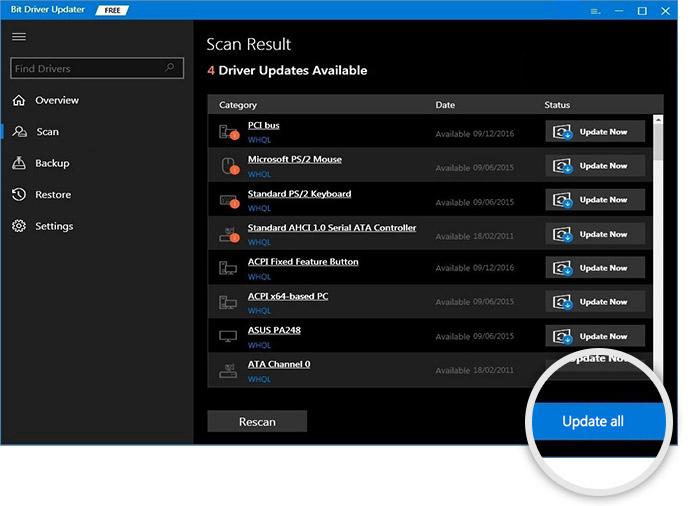
Versiunea pro a Bit Driver Updater oferă asistență tehnică completă. De asemenea, se mândrește cu o politică completă de garanție a banilor înapoi, dar în termen de 60 de zile de la cumpărare.
Odată ce cele mai recente drivere grafice sunt instalate, porniți din nou computerul și verificați dacă problema este rezolvată. Dacă Age of Empires 4 continuă să se prăbușească, atunci încercați următoarea remediere.
Citiți și: Cum să remediați blocarea Cyberpunk 2077 pe PC Windows
Soluția 4: Instalați cele mai recente actualizări și corecții Windows
Actualizarea versiunii sistemului de operare Windows vă ajută, de asemenea, să scăpați de această problemă. Nu numai asta, dar instalarea celor mai recente actualizări Windows și a corecțiilor de securitate îmbunătățește performanța generală a computerului. Iată cum să rulați actualizările Windows:
Pasul 1: Lansați Setări Windows pe computer folosind caseta de căutare Windows.
Pasul 2: alegeți Actualizare și securitate . 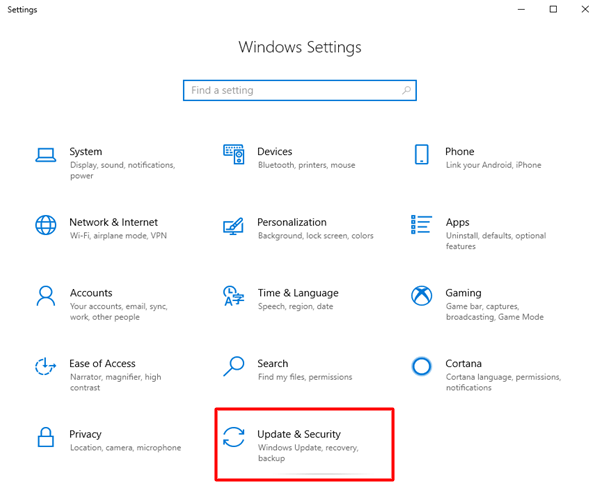 Pasul 3: Selectați Windows Update . Apoi, faceți clic pe Verificați actualizări .
Pasul 3: Selectați Windows Update . Apoi, faceți clic pe Verificați actualizări .
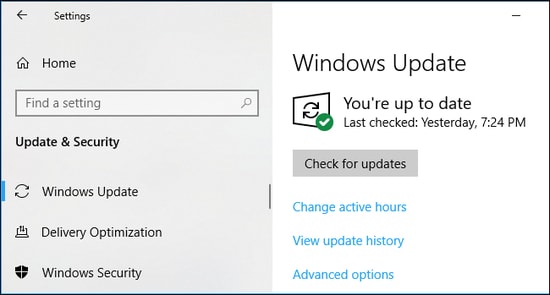
Așteptați până când sistemul de operare Windows instalează actualizări recente de sistem și alte caracteristici. După ce ați terminat, reporniți sistemul computerului și încercați să jucați din nou jocul. Dacă încă vă confruntați cu Age of Empires 4 care se prăbușește pe PC Windows, atunci treceți la următoarea soluție.
Soluția 5: Dezactivați software-ul antivirus
Dacă sugestia de mai sus nu funcționează pentru dvs., atunci încercați să dezactivați software-ul antivirus al unei terțe părți pentru o perioadă temporară. Antivirusul terță parte poate interfera cu jocul și fișierele asociate blochează, de asemenea, unele fișiere de joc care împiedică lansarea jocului. Prin urmare, se recomandă să dezactivați programul antivirus de la terți înainte de a începe Age of Empires 4.
Dacă jocul dvs. Age of Empires 4 încă se blochează după ce ați oprit antivirusul, atunci continuați cu celelalte soluții.
Soluția 6: dezactivați suprapunerile
Funcția de suprapuneri este obligată să îmbunătățească experiența generală de joc și chiar performanța PC-ului. Dar, uneori, această caracteristică blochează mai multe fișiere de joc și interferează și cu jocul, ceea ce în cele din urmă face ca jocul să întârzie, să înghețe sau să se prăbușească. Prin urmare, pentru a rezolva problemele de blocare sau blocare, se recomandă dezactivarea suprapunerilor. Mai jos este cum să dezactivați suprapunerile Steam pentru a remedia că Age of Empires 4 continuă să se prăbușească pe Windows 10, 8, 7:
Pasul 1: Invocați Steam pe sistemul dvs. și accesați opțiunea BIBLIOTECĂ .
Pasul 2: Apoi, găsiți și faceți clic dreapta pe Age of Empires 4.
Pasul 3: Selectați Proprietăți .
Pasul 4: Acum, debifați caseta dinaintea opțiunii care spune Activați suprapunerea Steam în timpul jocului.
În plus, dacă utilizați alte programe precum Discord, Twitch, Nvidia GeForce Experience cu o funcție de suprapunere, atunci asigurați-vă că ați dezactivat suprapunerea în joc în acele programe.
Odată ce funcția de suprapunere este dezactivată, reporniți computerul și relansați jocul pentru a verifica dacă această soluție rezolvă problema de blocare. Dacă nu, atunci executați o altă soluție.
Citește și: Chatul vocal Warzone nu funcționează pe Windows [Sfaturi rapide]
Soluția 7: Dezinstalați și reinstalați Age of Empires 4
Trist, dar nu trebuie să vă faceți griji dacă niciuna dintre sugestiile de mai sus nu a ajutat. Efectuarea unei reinstalări curate este, de asemenea, cea mai bună practică pentru a remedia problemele de blocare aleatoare de pe computer. Pur și simplu dezinstalați versiunea existentă în prezent și fișierele asociate. Apoi, instalați din nou jocul fie de pe site-ul său oficial, fie folosind Steam.
Age of Empires 4 continuă să se prăbușească pe PC Windows: REPARAT
Deci, acestea au fost câteva dintre metodele comune, dar eficiente, pe care le puteți folosi pentru a repara Age of Empires 4 care se prăbușește pe computer. Sperăm că aceste remedieri vă ajută să vă bucurați de jocurile fără probleme în timp ce jucați Age of Empires 4.
Dacă știți despre orice altă metodă de a rezolva problema, atunci ne puteți spune în caseta de comentarii de mai jos. Și, dacă sunteți interesat să citiți mai multe ghiduri de depanare ca acesta, abonați-vă la buletinul nostru informativ. Mai mult, urmăriți-ne pe Facebook, Twitter, Instagram și Pinterest.
